网页不显示图片
- 分类:教程 回答于: 2015年07月08日 00:00:00
浏览网页的时候是不是碰到过网页不显示图片或者正在加载呢!可能因为是网速慢,所以造成加载图片失败;当然也有其他的原因,像有些地方设置错误的话也会导致网页图片显示不出来的。重装电脑系统小编在这里就为大家来讲网页不显示图片解决的小技巧吧!
我们先来检测一下“Flash player”版本是不是最新的。检测方法:点击开始然后选择控制面板!找到“Flash player”单击进入选择到高级;单击“立即检查”,不是最新版就更新到最新版。更多精彩教程分享:台式机重装系统。
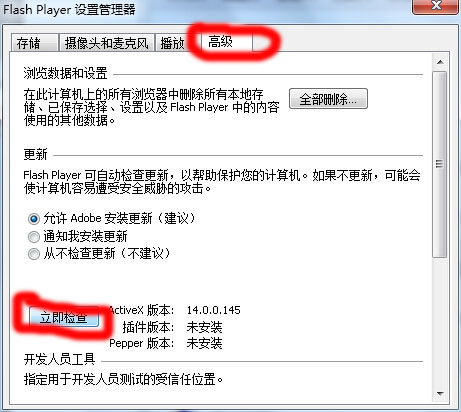
2:接下来查看网页是不是设置了不显示图片,进入浏览器点击右上角的“工具”Internet 选项”,然后切换到“高级”,往下拉到“多媒体”在“显示图片”的复框框打勾;如图:
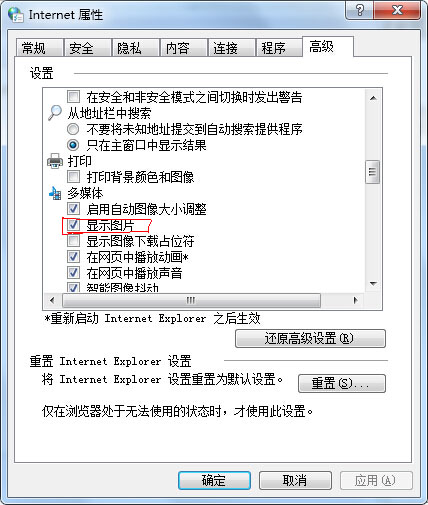
3:如果还是不显示图片,我们修复一下ie浏览器,点击开始“运行”输入“regsvr32 actxprxy.dll”,对话框显示“actxprxy.dll中的DllRegisterServer成功”,重新在开始“运行”-输入“regsvr32 shdocvw.dll”,然后重新启动电脑就可修复了。
“网页不显示图片”的教程就到这里,感谢大家对小白一键重装系统的支持,以上内容供大家伙参考收藏。
 有用
26
有用
26


 小白系统
小白系统


 1000
1000 1000
1000 1000
1000 1000
1000 1000
1000 1000
1000 1000
1000 1000
1000 1000
1000 1000
1000猜您喜欢
- thinkpad恢复预装系统还原详细步骤..2021/05/24
- 一键重装为什么不能启动如何解决..2016/11/04
- 韩博士和小白是一家公司吗..2022/08/16
- 主引导记录损坏,系统重启后蓝屏不安装..2015/07/06
- 台式电脑系统还原怎么操作?..2022/09/22
- xp系统重装软件使用教程2022/06/28
相关推荐
- win7系统文件损坏怎么办?2015/10/20
- win7系统网络无法识别的方法..2015/09/26
- 小白一键重装软件使用方法步骤..2022/11/22
- 电脑如何重装系统详细步骤有哪些..2022/09/09
- 万能网卡驱动,小编教你怎么万能网卡驱..2017/12/23
- 从硬盘安装深度技术win7图文教程..2017/02/18

















